

显卡是电脑重要配置之一,它可以将计算机的的数字信号转换成图形,字符等,然后显示在显示器上。可要是遇到显卡驱动安装失败的问题时该怎么办呢?别着急,接下来小编就来将显卡驱动安装失败的解决方法分享给你们。
显卡驱动安装失败如何解决:
方法一
1,首先,按下“win+r”组合键,打开运行窗口输入命令“devmgmt.msc”打开设备管理器。
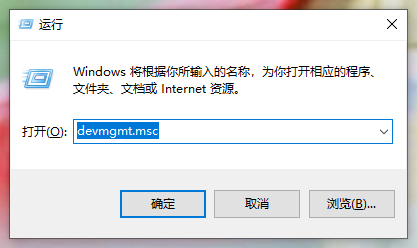
2,展开“显示适配器”右键点击显卡驱动,菜单栏选择“属性”进入。
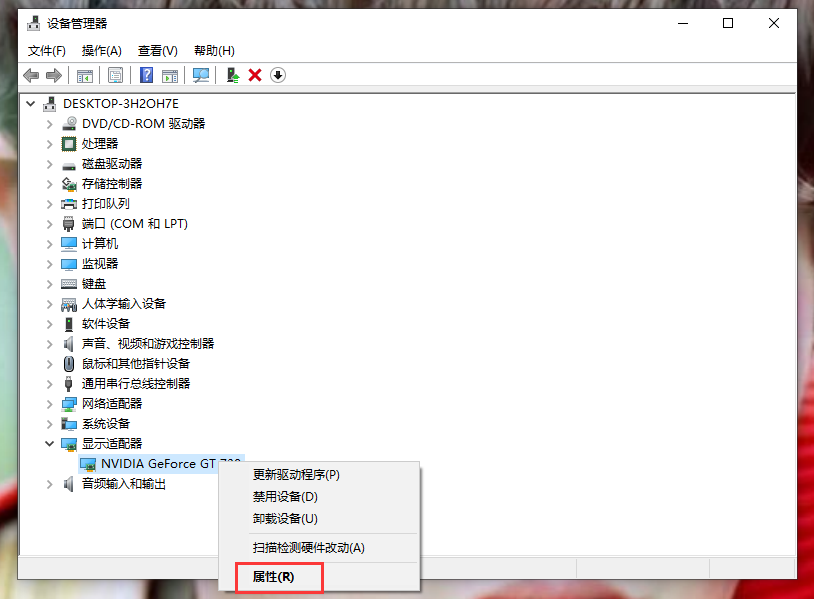
3,将窗口切换到“驱动程序”选项,点击“卸载设备”下一步。
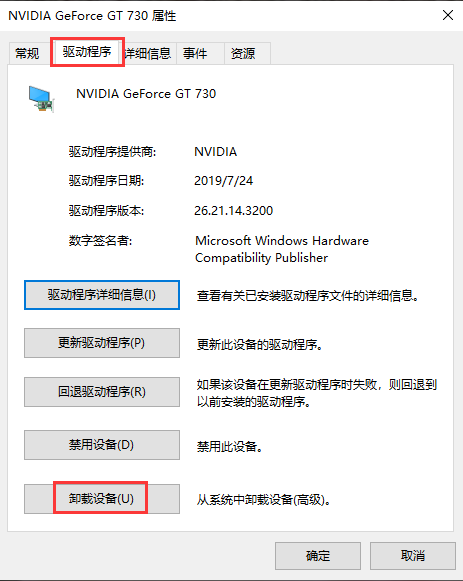
4,等待显卡驱动卸载完成后,重启电脑重新安装一下显卡驱动看看。
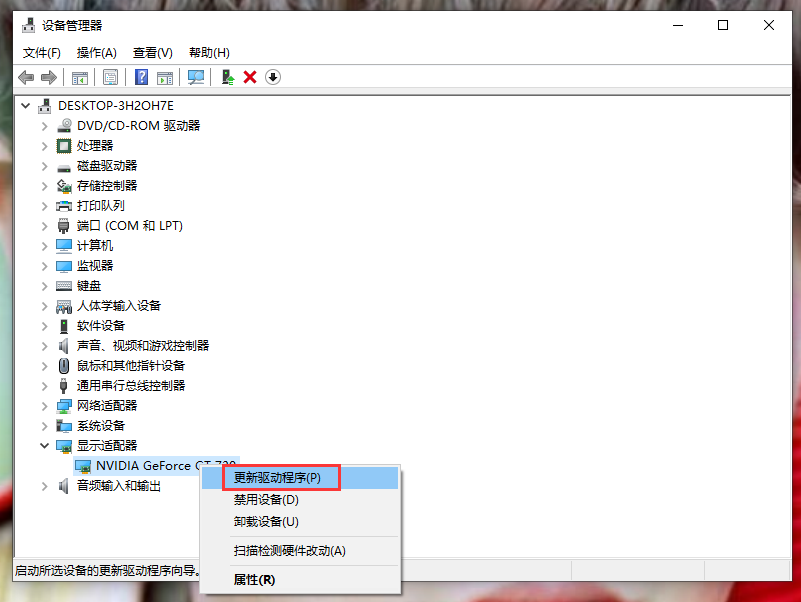
方法二
1,按“win+r”组合键打开运行,输入命令“gpedit.msc”按回车键打开本地组策略编辑器。
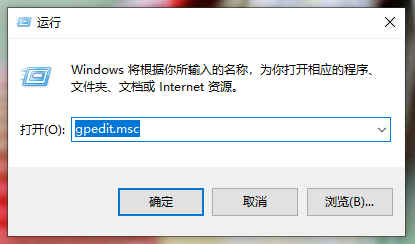
2,依次展开“计算机配置——>用户配置——>管理模板——>系统——>驱动程序安全”下一步。
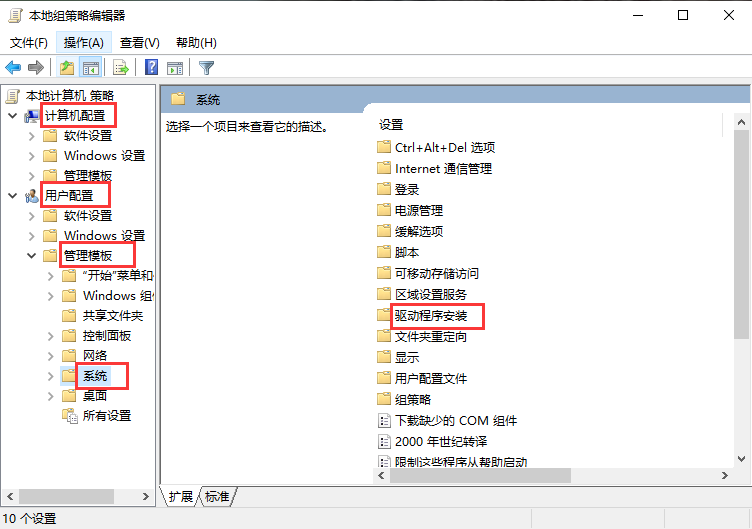
3,双击打开“设备驱动程序的代码签名”下一步。
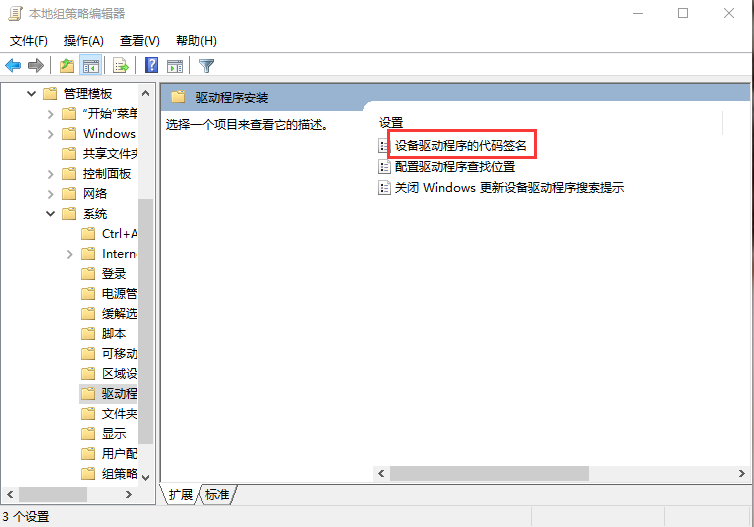
4,将其改为“已启用”,同时检测到无签名驱动选择“忽略”然后依次点击“应用——>确定”。
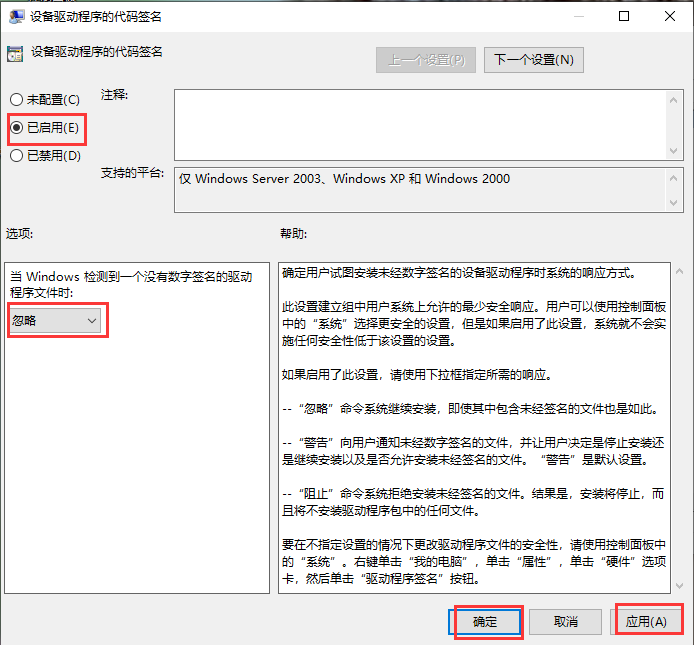
关于显卡驱动安装失败如何解决的问题讲解啊到此就结束了,希望对您有所帮助。




